Netdata adalah kinerja sistem Linux real-time berbasis web open-source dan sistem pemantauan kesehatan. Ini mendukung pemantauan berbagai jenis informasi. Beberapa contoh informasi adalah statistik sistem umum, Linux Containers (seperti container Docker), PostgreSQL, MySQL, MongoDB, dan Redis, yang dapat dipantau secara real-time per container individual. Tetapi juga menyediakan metrik tingkat tinggi seperti jumlah pengguna aktif di situs web Anda atau perilaku berselancar mereka secara umum.
Netdata cepat dan efisien dan hanya membutuhkan sedikit konfigurasi dan instalasi. Netdata sangat cocok untuk memantau lalu lintas jaringan, server, cluster, dan layanan mikro yang mungkin Anda jalankan di server Anda. Memiliki waktu respons mikrodetik, ia mampu menyediakan pemantauan kinerja hampir real-time.
Netdata adalah 100% open-source. Ini dirilis di bawah lisensi GPL v3. Anda dapat melihat dengan tepat apa yang dilakukannya dan bagaimana cara kerjanya secara real-time dengan memeriksa kodenya di Github. Netdata berjalan lancar di semua distribusi Linux utama, bahkan ketika berjalan di bawah sumber daya yang minim - seperti Raspberry Pis atau server hosting VPS berbasis ARM.
Apakah Netdata aman?
Netdata aman untuk dijalankan di server produksi. Itu dibangun sepenuhnya dengan praktik pemrograman yang aman dalam pikiran, yang berarti tidak menggunakan perpustakaan eksternal. Netdata terus melakukan pengujian ekstensif terhadap basis kodenya sendiri untuk kebocoran memori, masalah threading, dan segala hal lain yang bisa salah. Pengujian ini secara teratur menemukan bug yang segera dilaporkan ke upstream ke proyek sumber terbuka yang digunakan oleh Netdata.
Netdata telah berjalan dengan aman di server produksi perusahaan hosting web sejak 2012 tanpa memerlukan restart atau menyebabkan masalah apa pun pada ribuan situs web yang dihosting bersama dengannya.
Prasyarat
Untuk menginstal dan menjalankan Netdata di server Debian 11 Anda, Anda harus memiliki:
- Server yang menjalankan Debian 11.
- Pengguna non-root dengan hak istimewa sudo.
Agen Netdata sangat ringan dan cocok untuk mesin apa pun yang ingin Anda pantau. Agen Netdata akan pernah menggunakan lebih dari 1% dari satu CPU, sehingga penggunaan sistem secara keseluruhan minimal. 1 inti CPU dan 1 GB RAM lebih dari cukup untuk setiap server menggunakan Netdata.
Memperbarui Sistem
Sebaiknya semua server selalu diperbarui dengan patch terbaru, perbaikan bug, dan pembaruan keamanan.
Jalankan perintah berikut di terminal Anda untuk memperbarui sistem Anda.
sudo apt-get update && sudo apt-get upgrade -y
Menginstal Netdata di Debian 11
Paket Netdata tersedia di repositori dasar Debian dan dapat diinstal menggunakan manajer paket APT.
Jalankan perintah berikut untuk menginstal Netdata di Debian 11.
sudo apt-get install netdata -y
Setelah instalasi selesai, jalankan perintah berikut untuk memulai Netdata.
sudo systemctl start netdata
Untuk mengaktifkan Netdata untuk memulai secara otomatis saat reboot, jalankan perintah berikut.
sudo systemctl enable netdata
Untuk memeriksa apakah statusnya, jalankan perintah berikut.
sudo systemctl status netdata
Anda akan mendapatkan output yang mirip dengan berikut ini. Anda dapat melihat di tangkapan layar bahwa Netdata sedang berjalan dan telah berhasil dimulai.

Konfigurasi Netdata
Sekarang, semua prasyarat telah terpenuhi dan kita siap untuk mengkonfigurasi Netdata.
Netdata dikonfigurasi melalui file konfigurasi YAML /etc/netdata/netdata.conf .
Jalankan perintah berikut untuk mengedit file ini menggunakan editor nano.
nano /etc/netdata/netdata.conf
Temukan soket pengikat ke baris IP =127.0.0.1.
Ubah baris ini untuk mengikat soket ke alamat IP server Anda sendiri. Kami mengubahnya ke alamat IP server Anda sendiri sehingga kami dapat mengakses dasbor Netdata dari alamat IP. Misalnya:jika alamat IP server Anda adalah 192.168.1.1, maka baris tersebut akan terlihat seperti bind socket ke IP =192.168.1.1
bind socket to IP = YOUR_SERVER_IP_ADDRESS
Jalankan perintah di bawah ini untuk menemukan alamat IP server Anda jika Anda tidak mengetahuinya.
ip addr
Outputnya akan terlihat seperti screenshot di bawah ini. Kami menggunakan baris di tangkapan layar yang mengatakan inet addr - ini adalah alamat IP server kami.
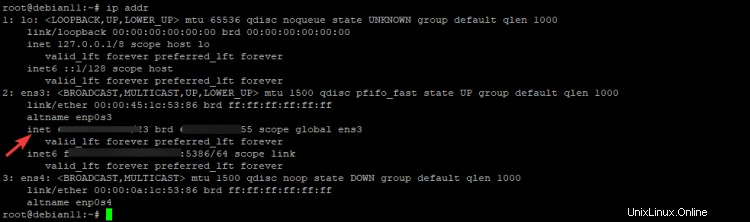
Sekarang simpan dan tutup file dengan menekan Ctrl+X pada keyboard Anda, lalu tekan Y , dan terakhir tekan Enter kunci. Mulai ulang layanan Netdata agar pengaturan baru diterapkan.
sudo systemctl restart netdata
Mengonfigurasi Firewall
UI web dan API baca untuk Netdata keduanya tersedia pada port 19999. Jika Anda menjalankan server di belakang firewall, Anda harus membuka blokir port ini. Itu harus dibuka melalui firewall agar Anda dapat mengakses dasbor atau menggunakan API baca dengan alat pihak ketiga. Jalankan perintah berikut untuk membuka port ini.
sudo ufw allow 19999
Jalankan perintah di bawah ini untuk memperbarui aturan firewall.
sudo ufw reload
Jalankan perintah di bawah ini untuk memastikan port 19999 terbuka.
sudo ufw status verbose
Anda akan melihat output yang mirip dengan yang di bawah ini. Anda dapat melihat Status:baris aktif. Ini berarti firewall aktif. Pada kolom Tindakan, Anda dapat melihat bahwa semua lalu lintas masuk pada port 19999 diizinkan dari sumber mana pun (di mana pun).
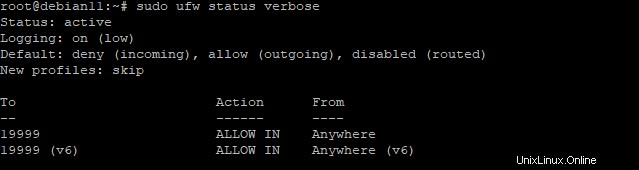
Mengakses Netdata Web UI
Sejauh ini semuanya telah dilakukan di server itu sendiri. Sekarang saatnya untuk masuk ke browser web Anda dan mengakses dasbor Netdata menggunakan alamat IP Anda diikuti dengan nomor port 19999.
Buka browser dan ketik berikut ini. Ganti alamat IP server Anda dengan alamat IP server Anda yang sebenarnya. Misalnya, jika alamat IP server Anda adalah 1.2.3.4, Anda akan mengetikkan http://1.2.3.4:19999 di browser Anda.
http://your-server-IP-address:19999
Dasbor Netdata akan ditampilkan, dan Anda dapat mulai menggunakan Netdata.
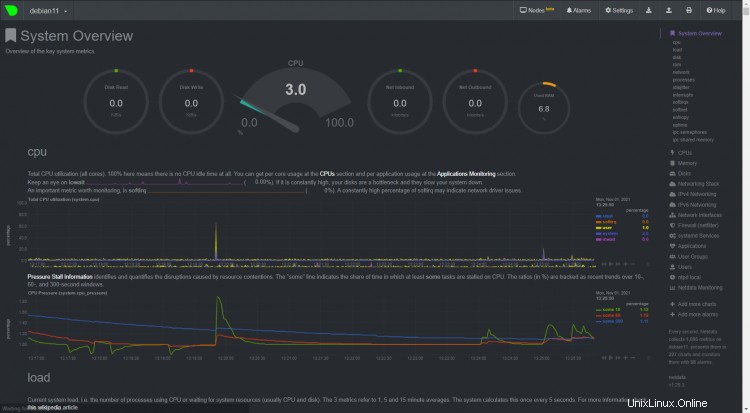
Kesimpulan
Dalam tutorial ini, Anda telah mempelajari cara menginstal dan mengkonfigurasi Netdata. Anda juga telah mempelajari cara membuka firewall untuk Netdata. Sekarang Anda dapat melanjutkan untuk menginstal dan mengonfigurasi database atau server web lain yang ingin Anda gunakan bersamanya.
Jika Anda memiliki pertanyaan, beri tahu kami di bagian komentar di bawah.